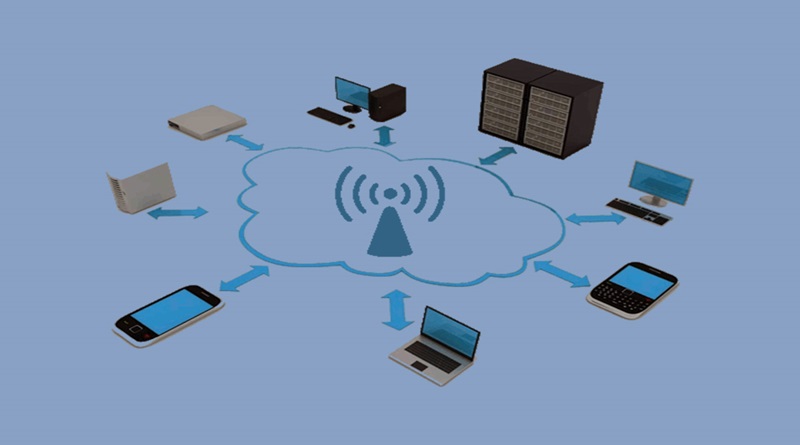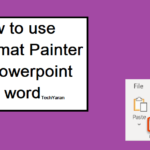نحوه استفاده از کامپیوتر ویندوزی به عنوان روتر (بیسیم و باسیم)
۱. فعال کردن هاتاسپات در دستگاههای ویندوزی
مایکروسافت از نسخه ۱۶۰۷ ویندوز ۱۰ و همچنین در ویندوز ۱۱، قابلیت بومی اشتراکگذاری اتصال اینترنت کامپیوتر ویندوزی شما با استفاده از هاتاسپات وایفای را با سایر دستگاهها معرفی کرد. در اینجا نحوه انجام این کار را توضیح میدهیم.
این روش با این فرض انجام میشود که شما از طریق وایفای یا اترنت به اینترنت دسترسی دارید و کامپیوتر ویندوزی شما میتواند به یک شبکه وایفای متصل شود. اکثر کامپیوترهای مدرن وایفای را فعال کردهاند، بنابراین این نباید مشکلی ایجاد کند.
اگرچه ما آن را در عمل با یک اندروید به نمایش گذاشتهایم، اتصال به وایفای در دستگاههای دیگر مانند iOS، تلویزیونهای اندرویدی و غیره مشابه است، پس نباید مشکلی بوجود آیدد.
در کامپیوتر ویندوزی
۱. از طریق آیکون جستجو در نوار وظیفه، عبارت Mobile hotspot را جستجو کرده و روی آن کلیک کنید
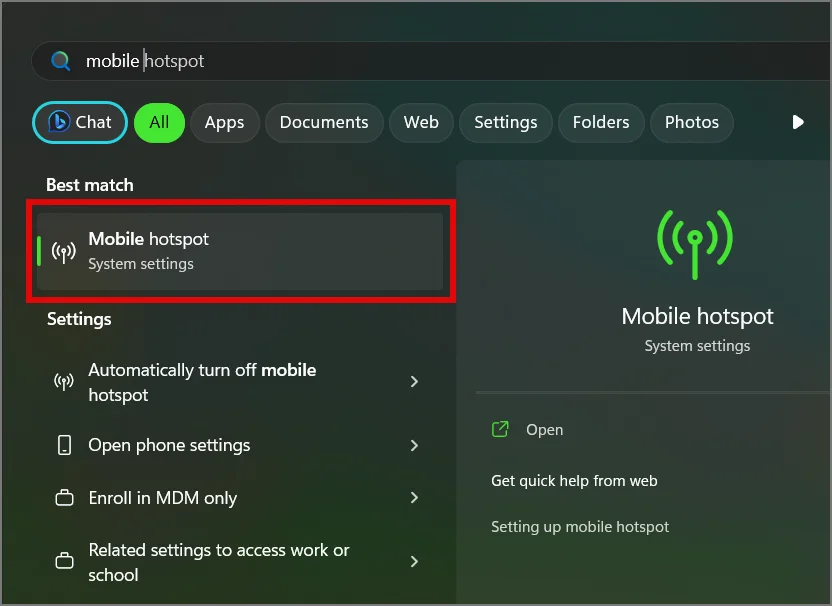
توجه: اگر گزینه بالا را نمیبینید، ویندوز را به آخرین نسخه بهروزرسانی کنید یا از روش سیمی ذکر شده در قسمت بعد استفاده کنید.
۲. هاتاسپات موبایل به طور پیشفرض خاموش است. برای تغییر منبع اشتراکگذاری اینترنت، روی گزینه Share my internet connection from کلیک کنید.
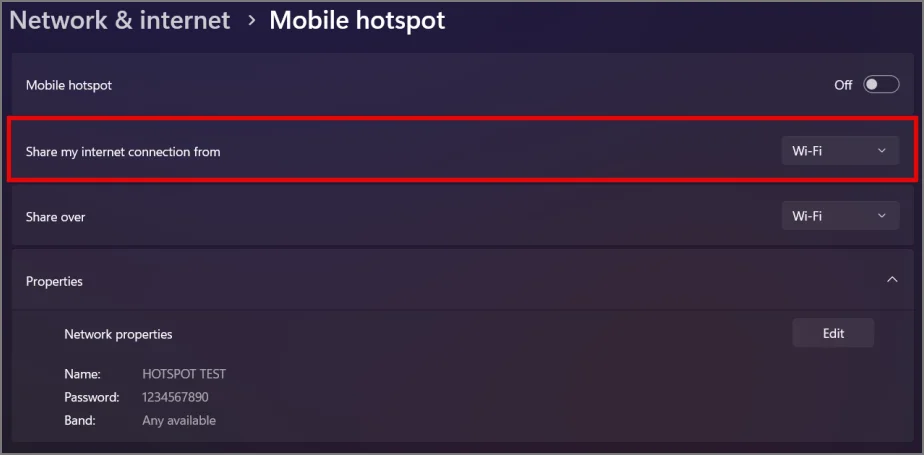
برای مثال، اگر در منوی کشویی Wi-Fi را انتخاب کنید، کامپیوتر ویندوزی شما شبکه Wi-Fi متصل به آن را با سایر دستگاههای مجاور به اشتراک میگذارد. اگر Ethernet را انتخاب کنید، کامپیوتر ویندوزی آن را با سایر دستگاهها به اشتراک میگذارد.
۳. حالا روی اشتراکگذاری کلیک کنید و انتخاب کنید که آیا میخواهید اینترنت را با استفاده از وایفای یا بلوتوث به اشتراک بگذارید. به طور پیشفرض، روی وایفای تنظیم شده است و شما باید آن را به همین شکل رها کنید زیرا وایفای سرعت انتقال داده سریعتر و اتصال بهتری را در مدت زمان طولانیتر ارائه میدهد.
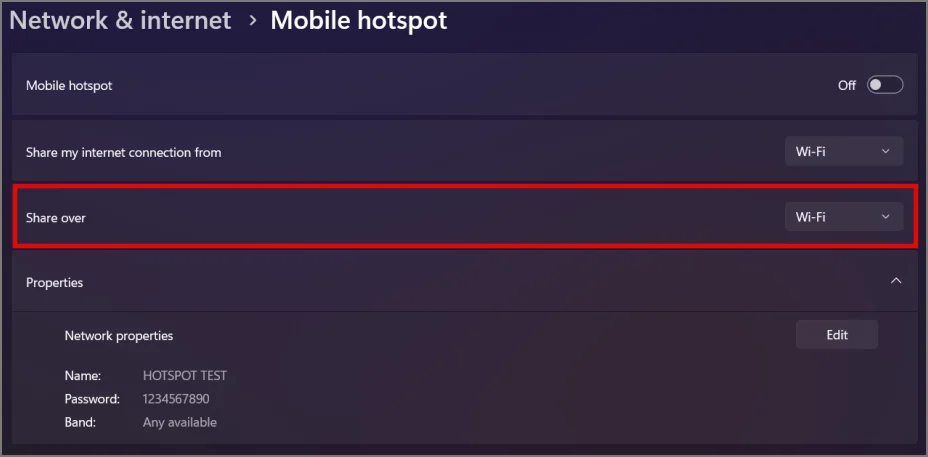
۴. در بخش Properties روی Edit کلیک کنید.
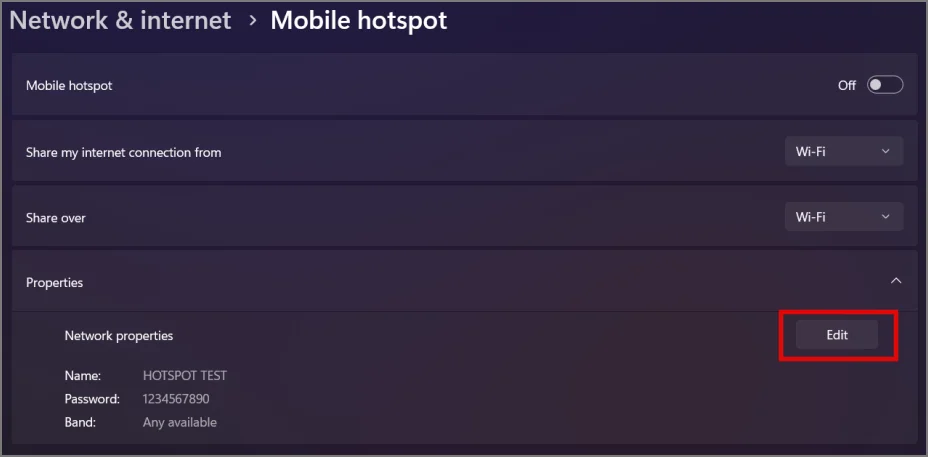
۵. نام شبکه و رمز عبور شبکه را به دلخواه خود وارد کنید و روی ذخیره کلیک کنید. این اطلاعات باید هنگام اتصال به این شبکه وایفای مشترک در دستگاه ثانویه وارد شوند.
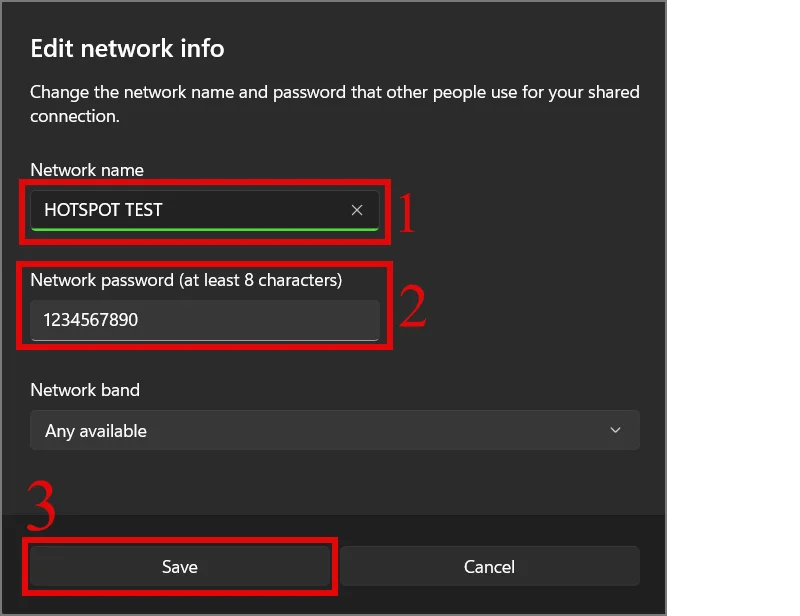
۶. ما گزینه Network Band را روی Any available (هرگونه موجود) قرار دادهایم، اما اگر قصد دارید از یک دستگاه بلوتوث در کنار دستگاهی که قرار است به این شبکه Wi-Fi مشترک متصل شود استفاده کنید، باید آن را روی ۵ گیگاهرتز تنظیم کنید و اگر اینطور نیست، میتوانید آن را به همین صورت رها کنید یا برای برد بیشتر، آن را روی ۲.۴ گیگاهرتز تنظیم کنید.
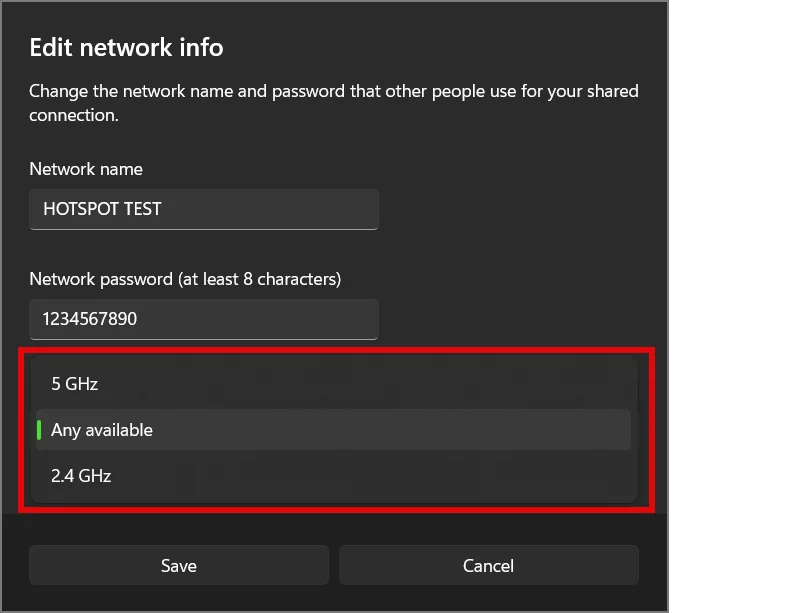
۷. برای روشن کردن شبکه وایفای مشترک، گزینه Mobile hotspot را فعال کنید.
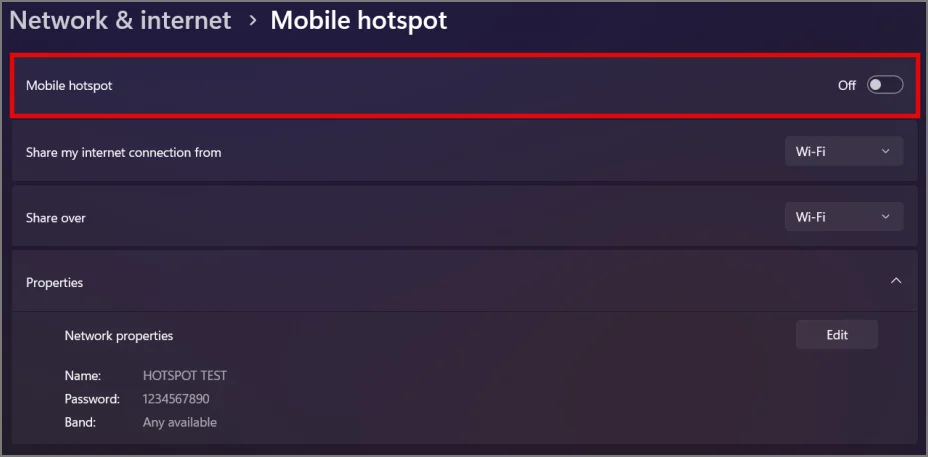
کامپیوتر ویندوزی شما برای استفاده به عنوان هاتاسپات آماده نیست. حالا بیایید به سراغ دستگاه ثانویهای برویم که میخواهید به هاتاسپات ویندوز تازه تشکیلشده متصل شود.
روی دستگاه ثانویه
۱. تنظیمات وایفای را باز کنید و دستگاه، شبکه ایجاد شده توسط ویندوز کامپیوتر را شناسایی میکند. رمز عبور شبکه را همانطور که در ویندوز کامپیوتر تنظیم کردهاید وارد کنید، روی اتصال (Connect) کلیک کنید و اکنون دستگاه شما به شبکه وایفای ایجاد شده توسط ویندوز دسکتاپ متصل خواهد شد.
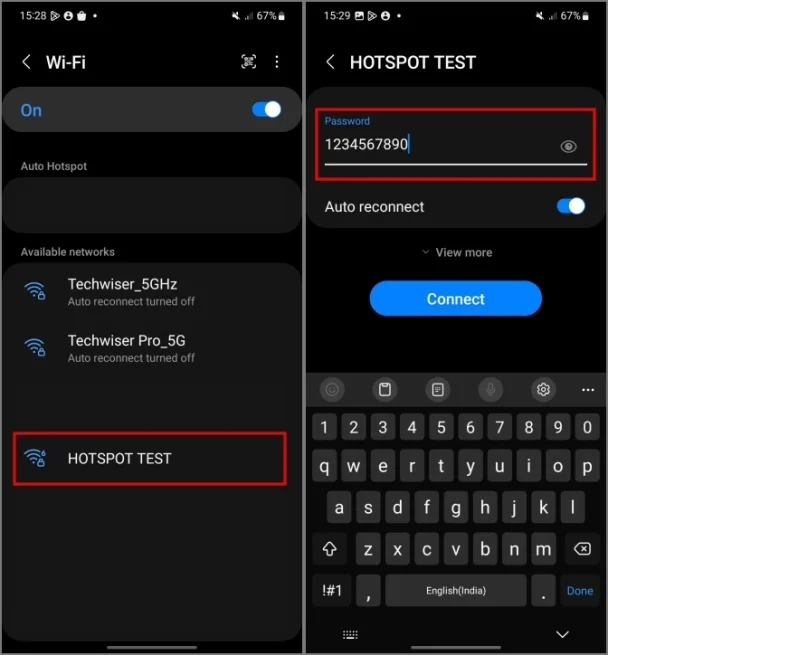
با استفاده از این روش، میتوانید همزمان حداکثر ۸ دستگاه را به هاتاسپات کامپیوتر ویندوزی خود متصل کنید.
۲. اشتراکگذاری اینترنت از طریق اتصال سیمی
اکثر کاربران میتوانند با استفاده از روش بیسیم بالا، هر دستگاهی را به ویندوز متصل کنند که به عنوان هاتاسپات عمل میکند. اما اگر کامپیوتر ویندوزی شما آداپتور وایفای ندارد یا نمیخواهید به آخرین نسخه ویندوز بهروزرسانی کنید، میتوانید از روش سیمی با استفاده از کابل شارژ USB استفاده کنید.
ما این روش را روی ویندوز ۱۰ و ۱۱ آزمایش کردهایم، اما باید روی ویندوز ۷ نیز کار کند. نکته این است که این روش فقط با اندروید و دستگاههای وابسته به اندروید مانند تلویزیونهای اندرویدی، تبلتها و غیره کار میکند.
این ویژگی مدتی است که در دسترس است. کاملاً متنباز و ایمن است که توسط توسعهدهندگان Genymobile درGitHub امکانپذیر شده است. ما در طول آزمایش خود در زمان نوشتن این مطلب، هیچ تبلیغ یا چیز غیرعادی مشاهده نکردیم.
در اندروید
۱. در اندروید خود، تنظیمات (Settings) را باز کنید، به پایین صفحه بروید و روی «درباره تلفن» (About phone) ضربه بزنید.
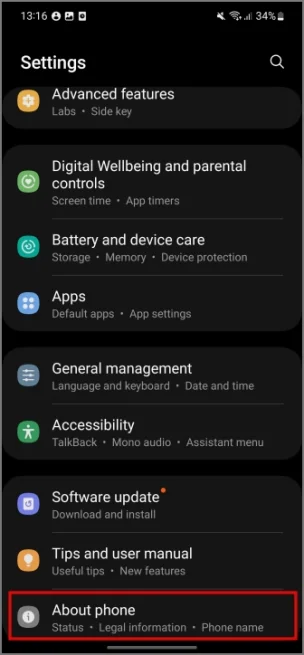
۲. حالا اطلاعات نرمافزار (Software Information) را انتخاب کنید و ۷ بار روی شماره ساخت (Build Number) ضربه بزنید تا گزینههای توسعهدهندگان (Developer’s options) فعال شود (ممکن است لازم باشد بعداً پین قفل صفحه خود را وارد کنید).
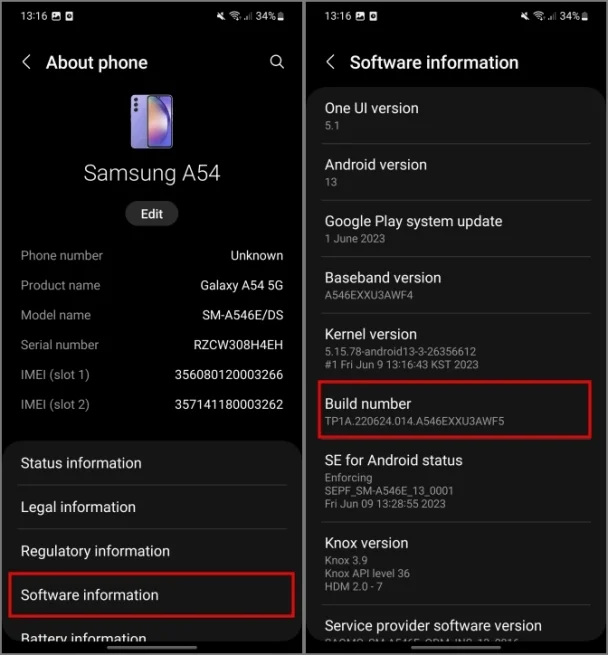
۳. حالا دو بار به منوی تنظیمات برگردید، به پایین اسکرول کنید و روی گزینههای توسعهدهندگان (که گاهی اوقات در برخی از گوشیهای اندروید در زیر برگه سیستم قرار دارد) ضربه بزنید. از اینجا، به پایین اسکرول کنید تا اشکالزدایی USB را پیدا کنید و آن را روشن کنید (ممکن است پیامی ظاهر شود، فقط روی تأیید ضربه بزنید).
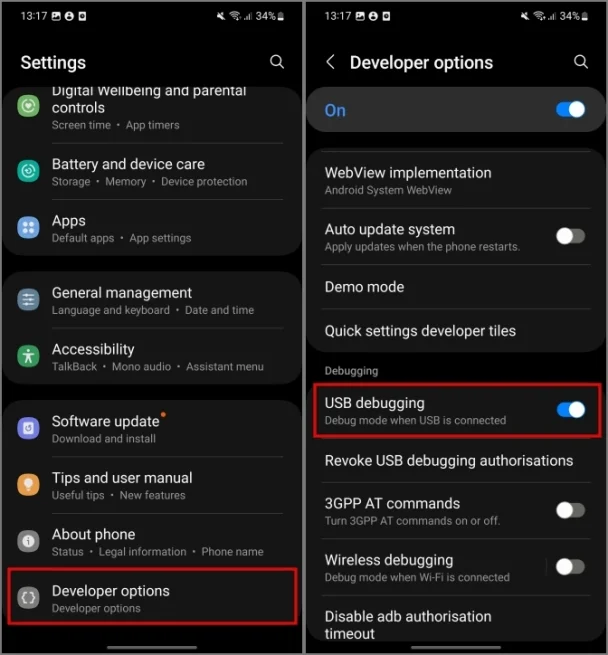
روی دستگاه ویندوزی
۱. آخرین نسخه gnirehtet to ol را برای کامپیوتر ویندوزی دانلود کنید. این نرمافزار متنباز است و از آنجایی که در گیتهاب موجود است، بهطورکلی ایمن تلقی میشود.
۲. در بخش «نسخهها» در پایین سمت راست، روی آخرین نسخه کلیک کنید. در مورد ما، نسخه ۲.۵.۱ است.
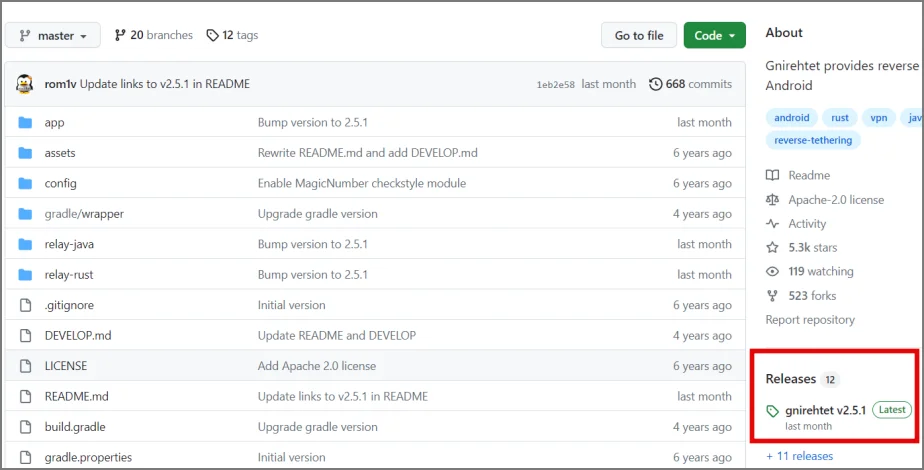
۳. برای دانلود ابزار روی gnirehtet-rust-win64-v2.5.1.zip کلیک کنید.

۴. روی فایل دانلود شده کلیک راست کنید، سپس Extract All را بزنید و Enter را بزنید.
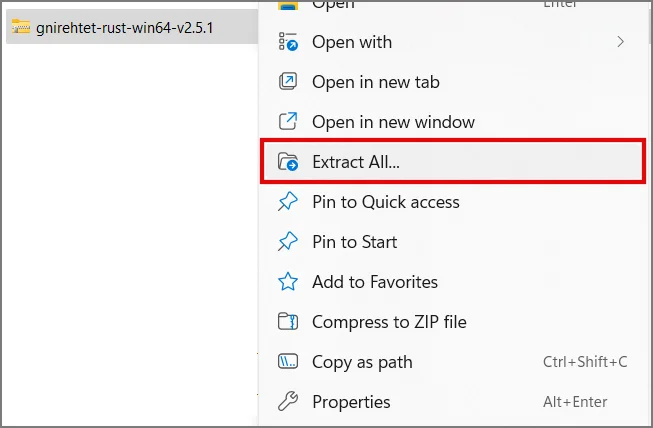
۵. ابزار پلتفرم اندروید گوگل را دانلود کنید و آن را نیز به همان روش استخراج کنید.
۶. تمام فایلها را از پوشه platform-tools به پوشه gnirehtet-rust-win64 منتقل کنید.
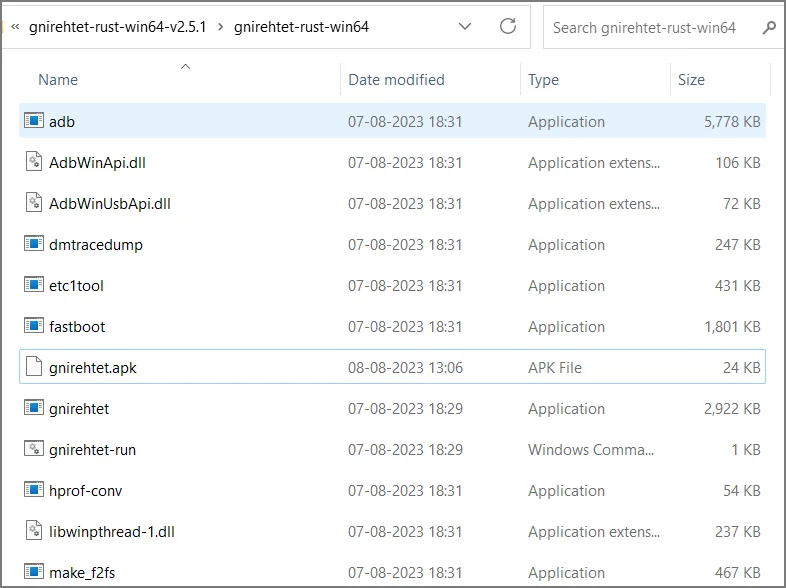
۷. حالا، عبارت cmd را در نوار آدرس پوشه تایپ کنید و Enter را بزنید تا پنجرهی فرمان (command window) روی کامپیوتر شما باز شود.
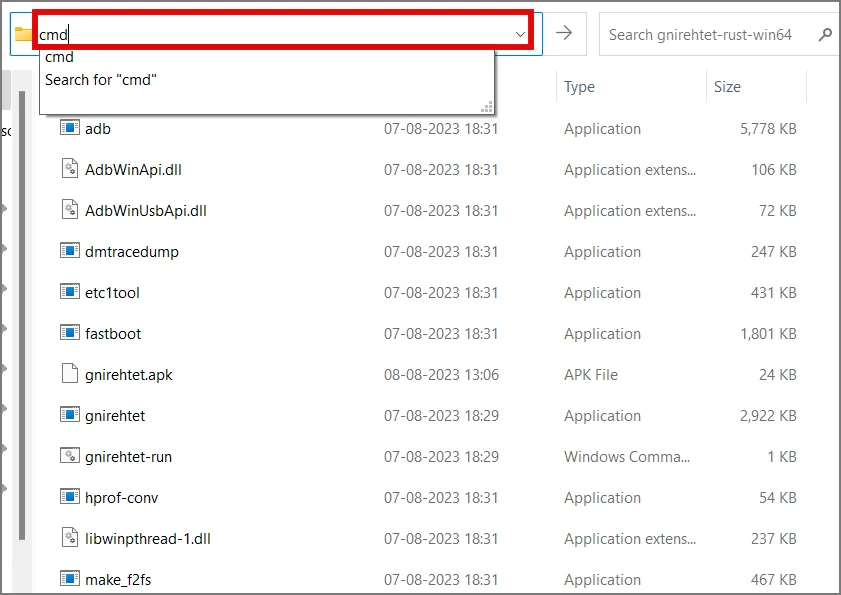
اتصال دستگاهها
۱. گوشی اندروید خود را با استفاده از کابل شارژ USB به کامپیوتر ویندوزی خود متصل کنید. سپس در پنجره فرمان ویندوز عبارت adb devices را تایپ کرده و Enter را بزنید تا اتصال بررسی شود.
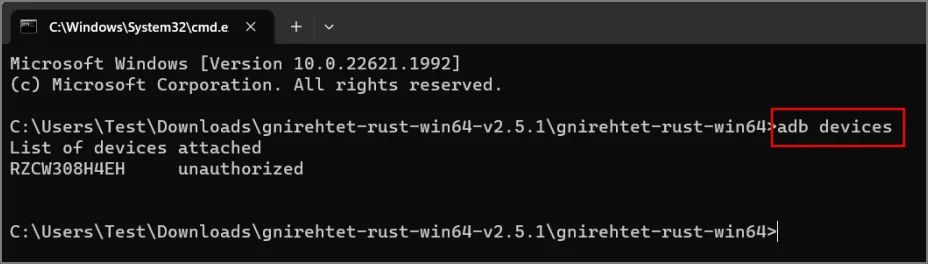
۲وقتی Enter را فشار دهید، پیامی در اندروید شما نمایش داده میشود. گزینه Always allow from this computer را علامت بزنید و روی Allow ضربه بزنید.
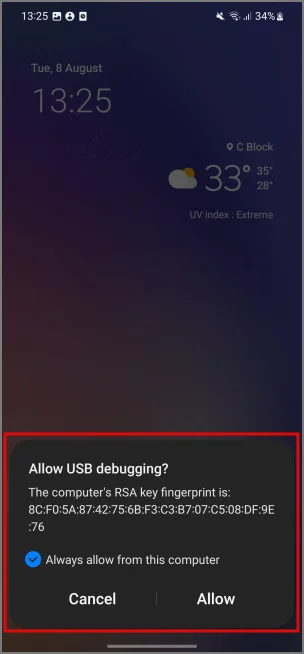
۳. حالا در پنجرهی فرمان، عبارت adb install -r gnirehtet.apk را تایپ کنید و Enter را بزنید. این کار برنامهی gnirehtet را روی اندروید نصب میکند، اما در منوی برنامهها قابل مشاهده نخواهد بود.

۴. از پوشهای که حاوی تمام فایلهای ابزار در ویندوز است، فایل اجرایی gnirehtet-run را پیدا کرده و باز کنید.
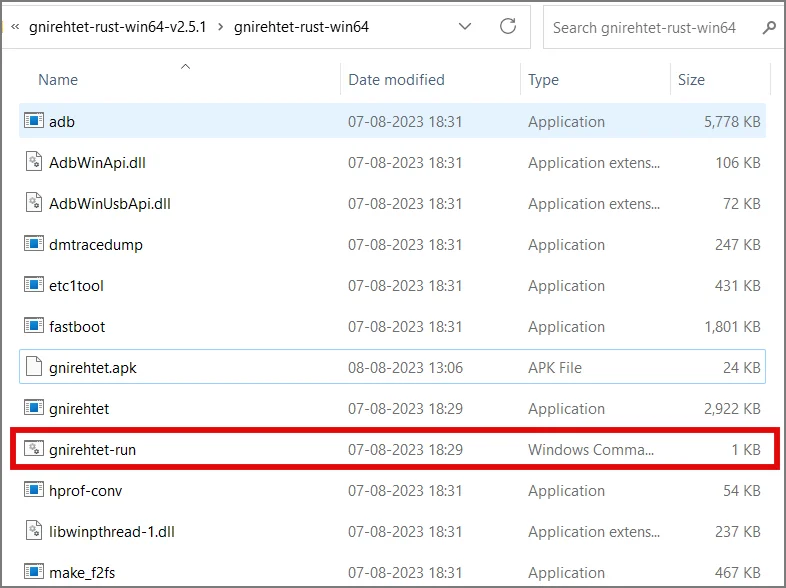
۵. در اندروید پیامی مبنی بر اجازه اتصال VPN دریافت خواهید کرد، روی تأیید (OK) ضربه بزنید. اکنون تلفن به وب متصل میشود و میتوانید به مرور وب ادامه دهید.
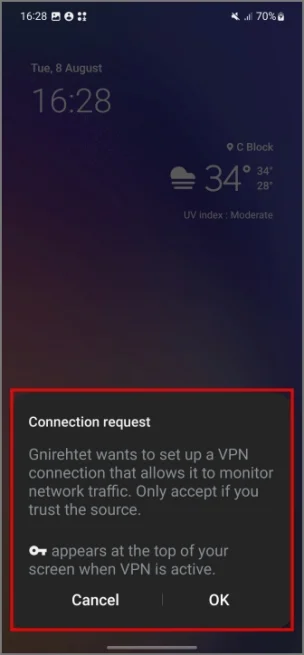
۶. در پنجره فرمان (command window) در کامپیوتر شخصی، چند آدرس IP را مشاهده خواهید کرد که با Open و Close اجرا میشوند، این همان دسترسی اندروید به اینترنت برای چندین سرویس اصلی است. برای ادامه مرور وب، باید پنجره فرمان (command window) را در ویندوز باز نگه دارید.
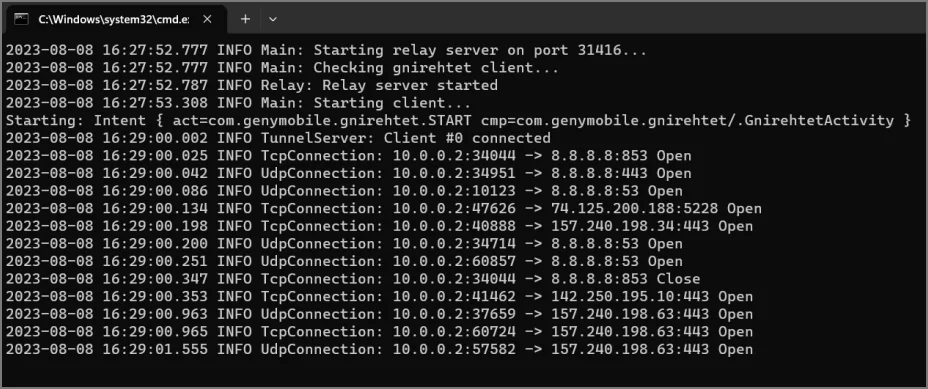
۷. برای پایان دادن به اتصال سیمی، کلیدهای Ctrl+C را در پنجره فرمان فشار دهید.
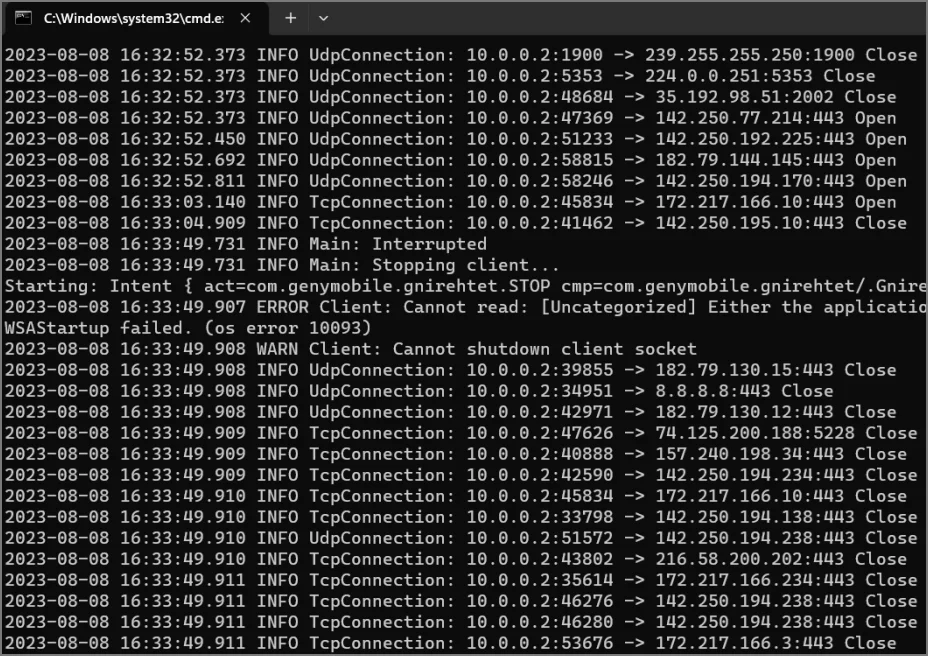
پس از انجام تنظیمات اولیه، انجام تمام مراحل همیشه لازم نیست. فقط میتوانید فایل اجرایی gnirehtet-run را روی رایانه شخصی خود که اندروید به آن متصل است اجرا کنید تا از طریق سیم به اینترنت دسترسی پیدا کنید.
اینترنت اکسیو!
با این راهنمای جامع و دقیق، اکنون میتوانید چندین دستگاه را به اینترنت متصل کنید، حتی اگر فراموش کردهاید قبض تلفن خود را پرداخت کنید یا وایفای عمومی فقط به یک دستگاه اجازه اتصال میدهد. تبدیل کامپیوتر ویندوزی شما به روتر همچنین زمانی که روتر شما به درستی کار نمیکند، مفید خواهد بود.